
Агуулгын хүснэгт:
- Зохиолч John Day [email protected].
- Public 2024-01-30 11:01.
- Хамгийн сүүлд өөрчлөгдсөн 2025-01-23 15:00.

Энэхүү зааварчилгаа нь дохиоллын төхөөрөмжийг өөрийн гараар хэрхэн яаж хямд үнээр хийх тухай юм. Танд хэрэгтэй зүйл бол электроник, ардуино програмчлалын анхан шатны мэдлэг юм.
Хэрэв танд ямар нэгэн асуулт, асуудал байвал надтай [email protected] хаягаар холбоо барьж болно
Тиймээс эхэлцгээе
DFRobot -ийн өгсөн бүрэлдэхүүн хэсгүүд
Алхам 1: Материал
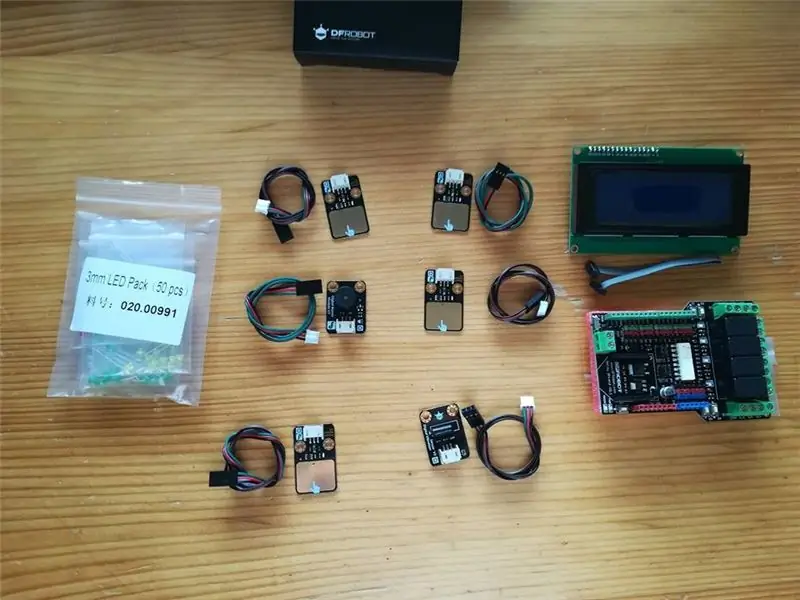

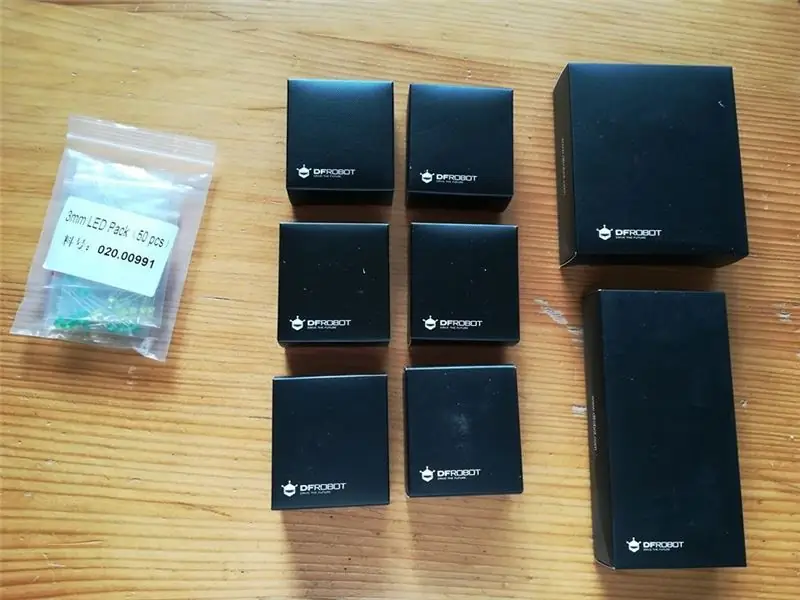
Энэхүү төсөлд шаардлагатай бүх материалыг DFRobot онлайн дэлгүүрээс худалдаж авч болно
Энэ төслийн хувьд бидэнд хэрэгтэй болно:
-Arduino Uno (та MEGA 2560 авах боломжтой)
-Дижитал багтаамж мэдрэгч V2 4x
-Дижитал чичиргээ мэдрэгч V2 1x
-Дижитал дуугаралтын модуль 1х
-LCD дэлгэц 20х4 хэмжээтэй
-Зарим LED
-Arduino -д зориулсан 4 сувгийн буухиа бамбай
-Өндөр утас (маш олон)
-Талхны самбар
-9В батерей
-Батерейны орон сууц
Хэрэв та гэрэл эсвэл үүнтэй төстэй зүйлийг хянахыг хүсч байвал Arduino -д зориулсан Relay Shield -ийг ашиглаж болно.
Би мөн энэ дохиоллын зориулалттай орон сууц хийсэн тул танд SolidWorks эсвэл үүнтэй төстэй програм хэрэгтэй болно. Мэдээжийн хэрэг танд 3D принтер хэрэгтэй болно. Хэрэв танд 3D принтер байхгүй бол та гадаргуу дээр суурилуулсан хуванцар битүүмжлэгдсэн цахилгаан холболтын хайрцагны хайрцаг эсвэл үүнтэй төстэй зүйлийг ашиглаж болно.
Алхам 2: Модулиуд




Энэ төслийн хувьд би гурван өөр модулийг ашигласан. Эдгээр модулиудыг Arduino -тэй холбоход маш хялбар байдаг. Та модуль бүхий багцад холболтын утас авдаг (Үүнийг зураг дээрээс харж болно).
Дижитал чичиргээ мэдрэгч модуль
Энэхүү мэдрэгч модулийг ашиглахад тун хялбар бөгөөд тоглоход хөгжилтэй байдаг. Түүний мэдрэмж маш өндөр тул та үүнийг маш хүчтэй сэгсрэх шаардлагагүй болно. Бага зэрэг гүйлгэх нь хангалттай байх болно.
Үзүүлэлт:
- IO төрөл: Дижитал
- Амьдралыг солих: 10 сая секунд хүртэл
- Нээлттэй хэлхээний эсэргүүцэл: 10Mohm
- Нийлүүлэлтийн хүчдэл: 3.3V -аас 5V хүртэл
- Интерфейс: дижитал
- Хэмжээ: 22x30 мм (0.87 x 1.18 инч)
Дижитал багтаамж мэдрэгчтэй мэдрэгч модуль
Хэрэв танд ердийн товчлуур таалагдахгүй бол мэдрэгч мэдрэгчтэй модулийг ашиглаж болно. Тэд маш хурдан хариу өгөх хугацаатай, хоёр талдаа том мэдрэгчтэй.
Үзүүлэлт:
- Нийлүүлэлтийн хүчдэл: 3.3V -аас 5V хүртэл
- Интерфейс: дижитал
- Хэмжээ: 22x30 мм (0.87 x 1.18 инч)
Дижитал дуугаралтын модуль
Маш энгийн бөгөөд ихэнх тохиолдолд залхаах дуугарах модуль.
Үзүүлэлт:
- Төрөл: Дижитал
- Цахилгаан хангамж: 5VDC
Хэрэв та энэ модулийн талаар илүү ихийг мэдэхийг хүсч байвал DFRobot Бүтээгдэхүүний Вики рүү зочилж болно
Алхам 3: Дохиоллын орон сууц
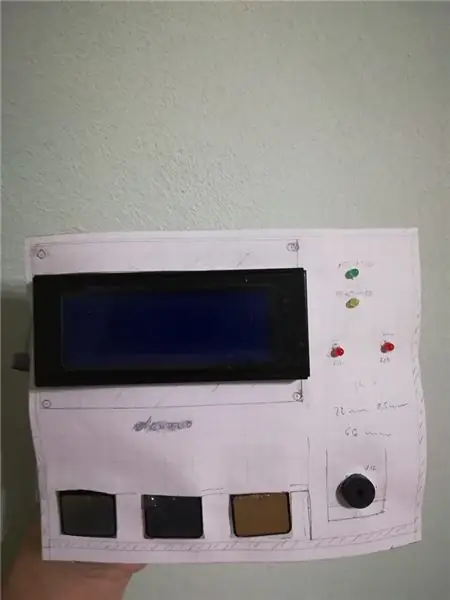
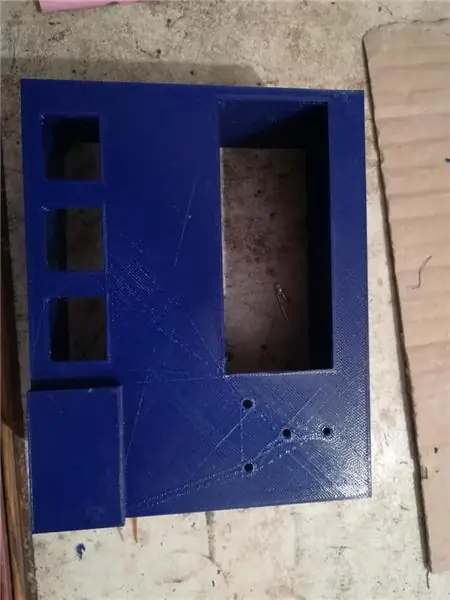

Би энэ сэрүүлэгт зориулж 3D хэвлэсэн орон сууц хийсэн.
Нэгдүгээрт, би урд талын онгоцны загварыг миллиметрийн цаасан дээр хийснээсээ илүү бүрэлдэхүүн хэсэг бүрийг хэмжиж, маш зай зөв эсэхийг шалгасан. Та энэхүү загварыг зураг дээрээс харж болно.
Прототипээ хийж дуусаад 3D зургийн програмд зурахаар ширтэв. Хэрэв та энэ програм дээр хэрхэн зурахаа мэдэхгүй байгаа бол энэ орон сууцны STL файлыг миний имэйлд бичиж, хэвлэх боломжтой.
Энэхүү орон сууцыг хэвлэхэд дөрвөн цаг орчим хугацаа шаардагджээ. Энэхүү принтер нь дунд зэргийн хэмжээтэй тул та бүтээгдэхүүнийхээ талаар бага зэрэг залруулга хийх хэрэгтэй болно (та өргөө байрлуулах эсвэл өрөмдлөгийн тусламжтайгаар зарим нүхийг өргөжүүлэх хэрэгтэй болно …)
Хэмжээ:
150x60x120 мм хэмжээтэй
Орон сууцыг PLA хуванцараар хийсэн. Энэ нь 3 мм өргөн ханатай бөгөөд энэ нь орон сууцны уутанд хангалттай юм. Хамгийн том нээлхий нь LCD дэлгэц, LCD дэлгэцийн хажууд жижиг нүхнүүд нь LED юм. Доод талд мэдрэгчтэй модуль ба дуугаралтын модулийн нээлхий байдаг. Баруун талд нь мэдрэгчтэй модулийг нээх бас нэг нээлтэй байна. Та энэ орон сууцыг хананд эсвэл хаалган дээр бэхлэх боломжтой.
Алхам 4: Цахилгааны утас
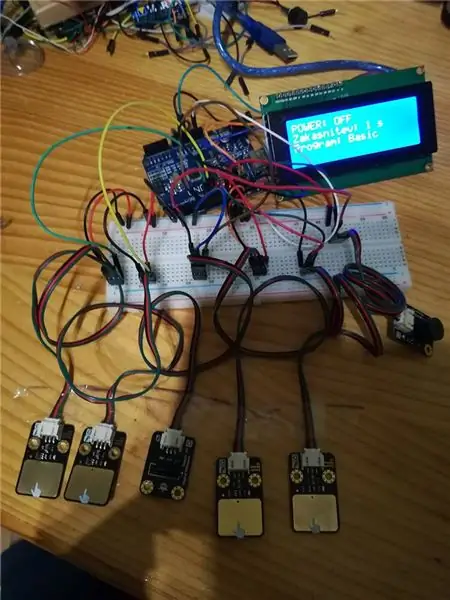
Энэ төсөлд маш олон янзын бүрэлдэхүүн хэсгүүд байгаа тул та тэдгээрийг зөв холбохдоо анхаарах хэрэгтэй.
Энэ төсөлд бүрэлдэхүүн хэсэг бүр хэрхэн холбогдсон болохыг би танд үзүүлэх болно.
Мэдрэгч мэдрэгч модулиуд:
Би энэ модулийн дөрөвийг ашигласан. Нэгийг нь багасгах, нэгийг нь сэрүүлгийн цагийг нэмэгдүүлэх, гуравдугаарт програмыг сонгоход ашигладаг (энэ талаар би дараагийн алхамд дэлгэрэнгүй ярих болно), дөрөвдэхийг нь идэвхжүүлэхэд ашигладаг.
Энэ модуль нь гурван голтой. (5V+, GND, OUTPUT).
Та улаан утсыг 5V+, хар утсыг GND руу холбоно уу. Ногоон утас нь Arduino дээрх дижитал зүү рүү ордог. (Та мөн өөр өөр өнгө хэрэглэж болно, гэхдээ энэ өнгийг ашиглавал танд илүү хялбар, илүү зохицуулагдах болно.)
Энэ төслийн хувьд:
- Багасгах модуль нь дижитал зүү 8 -т холбогдсон байна.
- Өсөн нэмэгдэж буй модуль нь дижитал зүү 9 -тэй холбогдсон байна.
- Програмыг сонгох модуль нь дижитал зүү 10 -т холбогдсон байна.
- Сэрүүлгийг идэвхжүүлэх модулийг дижитал зүү 11 -т холбосон.
Дижитал чичиргээ мэдрэгч:
Энэ модуль нь гурван голтой. (5V+, GND, OUTPUT).
Модуль нь дижитал зүү 3 -т холбогдсон байна
Buzzer модуль:
Энэ модуль нь гурван голтой. (5V+, GND, OUTPUT).
Модуль нь дижитал зүү 13 -т холбогдсон байна
LCD дэлгэц:
Дэлгэц нь дөрвөн голтой. (Vcc, GND, SCL, SDA):
Vcc -ийг 5V+, GND -ийг Arduino дээрх GND, дэлгэц дээрх SCL ба SDA зүүгээр Arduino дээрх SLC ба SDA зүү рүү холбоно уу
LED:
Би заагч болгохын тулд хэдэн LED ашигласан. LED -ийн богино хөл эсвэл катод GND руу, урт хөл эсвэл анод тоон зүү рүү ордог. Хэрэв та надад итгэхгүй байгаа бол үүнийг мултиметрээр шалгаж болно. (Хэрэв диод сайн нөхцөлд байвал анодоос катод хүртэл дамжуулдаг)
- Ногоон LED дижитал зүү 4 -т холбогдсон байна. (Сэрүүлэг идэвхжсэн үед асаалттай)
- Шар LED дижитал зүү 5 -т холбогдсон байна (Сэрүүлэг идэвхгүй болсон үед асаалттай)
- Улаан LED нь дижитал зүү 12 -т холбогдсон (хэрэв та зөв програмыг сонгож, чичиргээ мэдрэгчийг сэгсрэвэл анивчих)
- Цагаан LED нь дижитал зүү 2 -т холбогдсон байна. (Сэрүүлгийг идэвхгүй болгох үед асаах ба ингэснээр мэдрэгчтэй модулийг харах боломжтой болно).
Модулиуд болон LED -ийг Arduino -аас нийлүүлдэг. Тиймээс та бүх Vcc зүүг Arduino дээрх 5V, бүх GND зүүг Arduino дээрх GND руу холбоно уу. Arduino нь хангалттай 5V ба GND зүүгүй тул та талхны хавтан ашиглах хэрэгтэй.
Та Arduino -г 9V батерей эсвэл тохирох адаптераар хангах боломжтой. 9V батерейгаар тэжээх нь танд илүү их хөдөлгөөнийг өгөх боловч хэсэг хугацааны дараа солих шаардлагатай болно.
Хэрэв та хувьсах гүйдлийн төхөөрөмжийг удирдахыг хүсч байвал реле модулийг холбох хэрэгтэй болно.
Алхам 5: Код


Код нь арай урт бөгөөд хэрэв та програмчлалын талаар сайн мэдэхгүй бол маш амархан төөрөх болно.
Энэ нь програмыг илүү удирдах боломжтой болгодог тул би дэд програмуудыг ашигласан.
Тиймээс програмын санаа нь:
- Та сэрүүлгийн үргэлжлэх хугацааг сонгох боломжтой (5 интервалтай 1-15 секунд)
- Та програмыг сонгож болно (Хөтөлбөрөөр би дохиолол хэрхэн унтрах өөр өөр боломжуудыг хэлдэг. Та зөвхөн дуугаралт асаалттай, LED -тэй хосолсон дохио асаалттай эсвэл LED асаалттай байгаа эсэхийг сонгож болно.)
- Та сэрүүлгийг идэвхжүүлж, идэвхгүй болгож болно (үүнийг LED -ээр зааж өгсөн болно. Ногоон, шар өнгөтэй)
- Мөн бүх зүйлийг LCD дэлгэц дээр харуулдаг. Танд LCD дэлгэц дээр харуулахыг хүсч буй олон боломж бий.
- Тиймээс сэгсрэх үед чичиргээ мэдрэгчийн дохиолол унтардаг боловч энэ нь таны сонгосон програмаас хамаарна.
Үргэлжлүүлэн, хэрэв та if хэрхэн ашиглахаа мэддэг бөгөөд LCD дэлгэцийн хяналтыг мэддэг бол (lcd.clear, lcd.setCursor (x, y)…) энэ програмыг ойлгоход хэцүү байх болно.
Зөвлөмж болгож буй:
Хэт авианы мэдрэгч бүхий Arduino дохиолол: 5 алхам (зурагтай)

Хэт авианы мэдрэгч бүхий Arduino дохиолол: Энэхүү зааварчилгаа нь дохиоллын төхөөрөмжийг хэрхэн өөрөө хялбархан хийх талаар танд хэрэгтэй болно. Танд электроник, ардуино програмчлалын анхан шатны мэдлэг хэрэгтэй. Хэрэв танд ямар нэгэн асуулт, асуудал байвал надтай шуудангаар холбоо барьж болно: iwx [email protected] Энд
IoT урт хугацааны чичиргээ ба температур мэдрэгч бүхий зангилаа-улаан: 34 алхам

IoT урт долгионы чичиргээ ба температур мэдрэгч бүхий зангилаа-улаан: Утасгүй торон сүлжээний архитектурыг ашиглан 28 миль хүртэлх зайтай NCD-ийн урт хугацааны утасгүй температурын чийгшлийн мэдрэгчийг танилцуулж байна. Honeywell HIH9130 температурын чийгшлийн мэдрэгчийг багтаасан нь өндөр нарийвчлалтай температурыг дамжуулдаг
LM358: 5 алхам ашиглан дижитал чичиргээ мэдрэгч

LM358 ашиглан дижитал чичиргээ мэдрэгч: Мэдрэгчтэй ажиллах нь электроникийг илүү сайн, ажиллахад хялбар болгодог бөгөөд олон мянган мэдрэгчийг сонгож, дизайн хийх нь гайхалтай DIY төслүүдэд зориулагдсан болно. үзүүлээрэй
LM358: 3 алхам ашиглан дижитал мэдрэгч мэдрэгч

LM358 ашиглан дижитал мэдрэгч мэдрэгч: Мэдрэгч бол DIY цахилгаан хэрэгсэлтэй ажиллах хамгийн сайн арга бөгөөд энэ нь янз бүрийн микроконтроллертой нийцтэй өөр өөр мэдрэгчийг бий болгодог зааварчилгааны цувралын хоёр дахь заавар юм. Өмнөх зааварчилгаанд би танд хэрхэн яаж хийхийг харуулсан
Удаан хугацааны утасгүй усны түвшний дохиолол бүхий дохиолол - 1 км хүртэлх зай - Долоон түвшин: 7 алхам

Удаан хугацааны утасгүй усны түвшний дохиолол бүхий дохиолол | 1 км хүртэлх зай | Долоон түвшин: Үүнийг Youtube дээрээс үзээрэй: https://youtu.be/vdq5BanVS0Y Та утастай болон утасгүй усны түвшин шалгуур үзүүлэлтийг 100-200 метр хүртэл хангах олон үзүүлэлтийг үзсэн байх. Гэхдээ энэ зааварчилгаанд та урт түвшний утасгүй усны түвшинг харах болно
